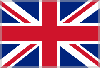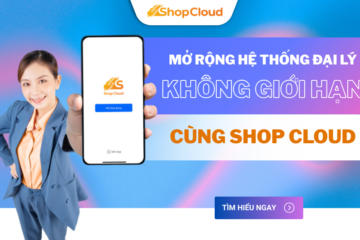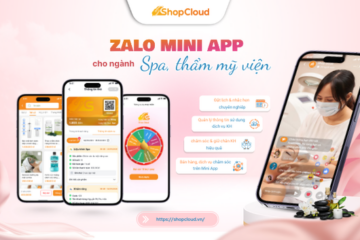Hướng dẫn Thiết lập Zalo OA chi tiết từ A-Z đơn giản nhất
Zalo Official Account (OA) là công cụ hiệu quả, hỗ trợ các doanh nghiệp chăm sóc và tương tác với khách hàng trên nền tảng Zalo. Trong bài viết dưới đây, Shop Cloud sẽ hướng dẫn bạn thiết lập Zalo OA chi tiết, từ việc thiết lập tài khoản cho đến cách tận dụng các tính năng hữu ích của nền tảng này. Hãy cùng khám phá ngay!
Thiết lập tài khoản Zalo OA cơ bản
Đây bước đầu tiên trong quy trình thiết lập Zalo OA. Để thiết lập tài khoản Zalo OA, bạn đọc tham khảo các bước sau:
Bước 1: Truy cập đường dẫn
Bước đầu tiên, bạn truy cập vào đường dẫn sau https://oa.zalo.me/home và đăng nhập tài khoản Zalo của bạn. Ở trang giao diện, bạn chọn “Tạo Official Account ngay” như hình dưới đây:
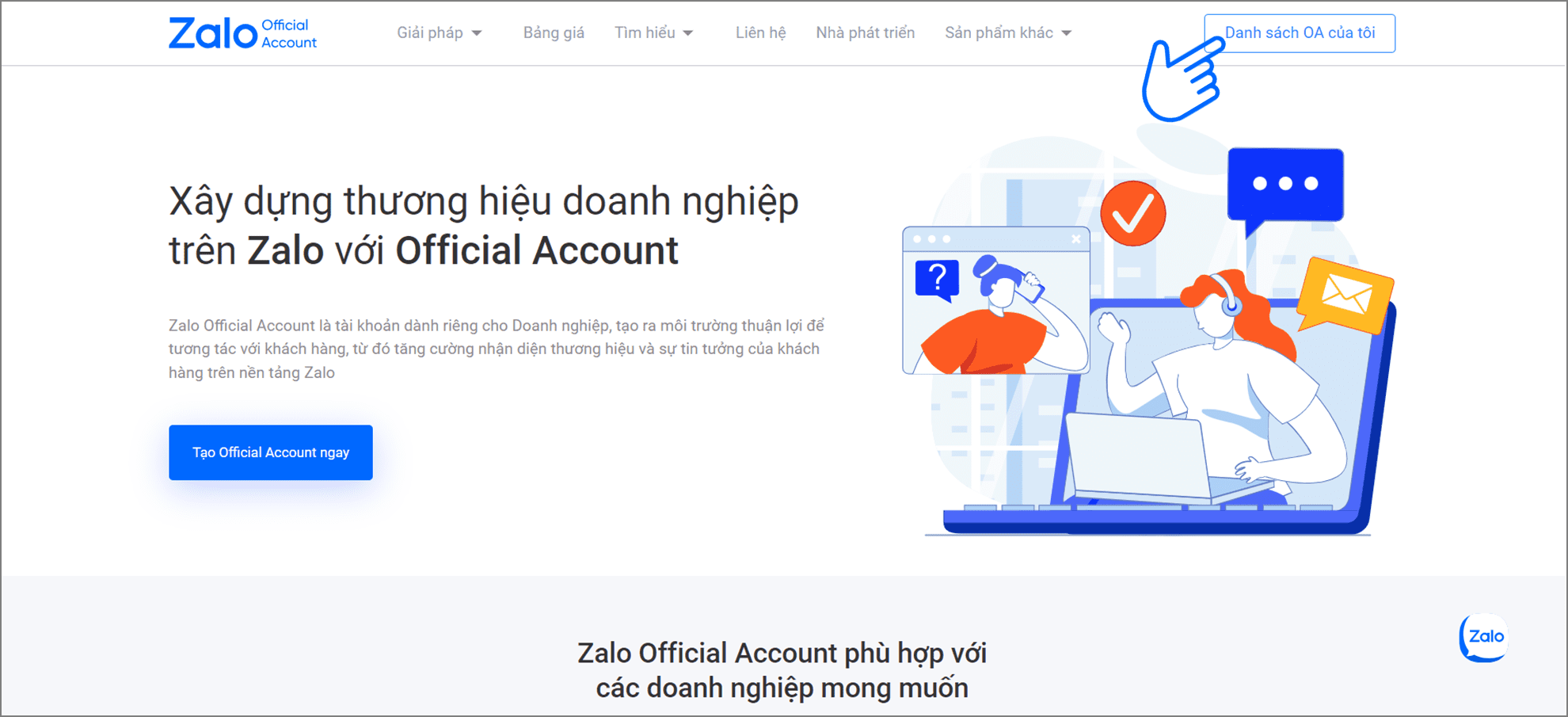
Truy cập đường link và chọn “Tạo Official Account ngay”
Bước 2: Đăng nhập tài khoản Zalo cá nhân
Bạn có thể đăng nhập vào tài khoản Zalo cá nhân bằng 2 cách sau:
- Đăng nhập với số điện thoại và mật khẩu bạn đã đăng ký.
- Quét mã QR từ ứng dụng Zalo.
! Lưu ý: chỉ có số điện thoại Việt Nam (+84) mới được hỗ trợ tạo OA.
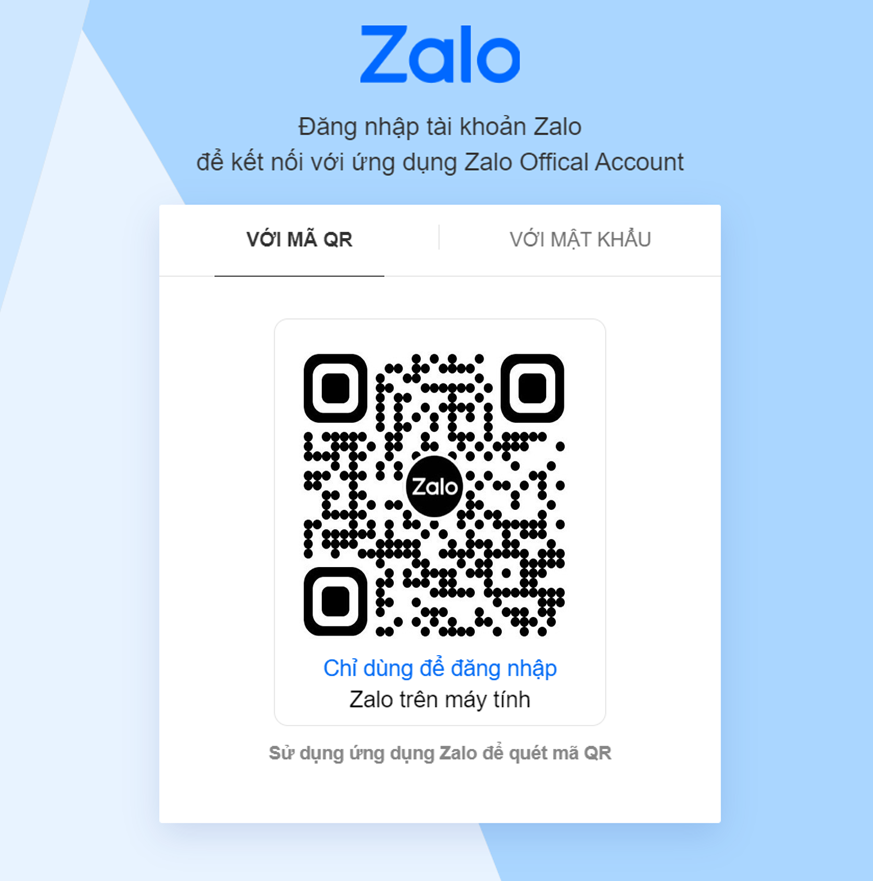
Mã QR code để quét đăng nhập Zalo OA
Bước 3: Chọn loại tài khoản
Ở bước này, bạn chọn loại tài khoản “Doanh nghiệp”.
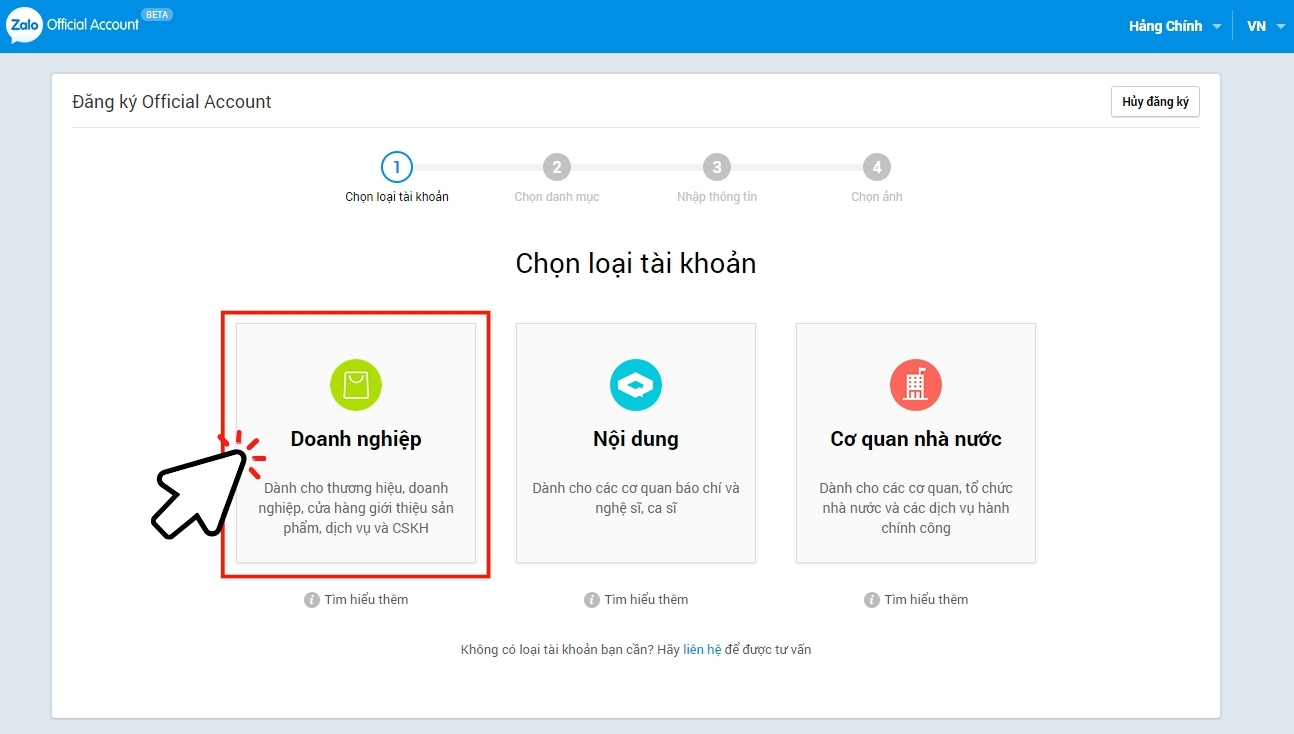
Chọn loại tài khoản Zalo OA Doanh nghiệp
Tiếp theo, bạn chọn loại “Tài khoản xác thực”.
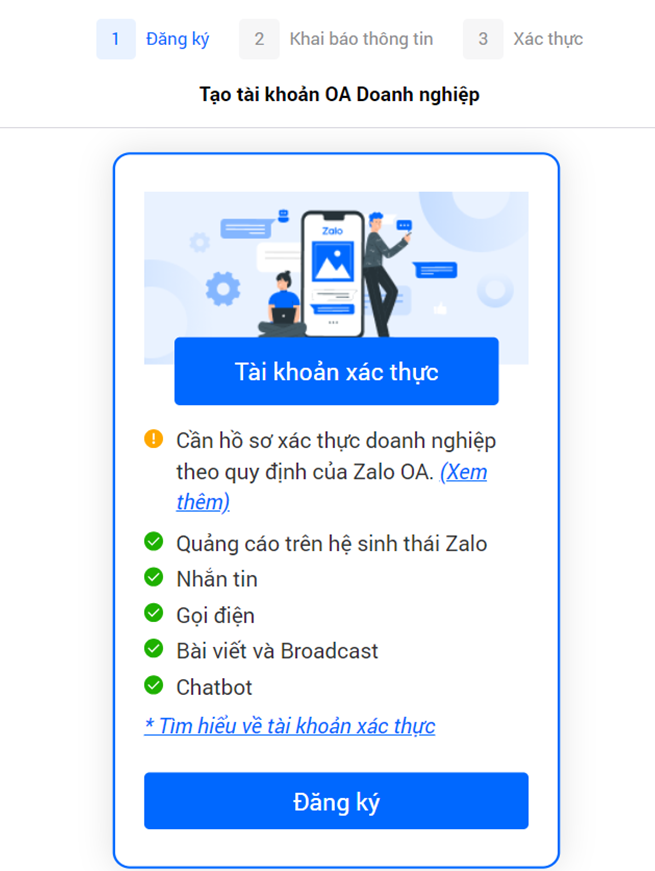
Chọn loại “Tài khoản xác thực”
Bước 4: Điền đầy đủ các thông tin để tạo OA
Để tiến hành tạo tài khoản OA doanh nghiệp, bạn cần điền đầy đủ các thông tin sau:
- Danh mục hoạt động: chọn một trong các danh mục phù hợp với lĩnh vực đã đăng ký kinh doanh của doanh nghiệp hoặc hộ kinh doanh.
- Tên Official Account: là tên doanh nghiệp hoặc hộ kinh doanh được ghi trên giấy chứng nhận đăng ký kinh doanh (Giấy ĐKKD); tên nhãn hiệu/ thương hiệu đã đăng ký với Cục Sở Hữu Trí Tuệ; hoặc có thể là tên giao dịch khác, đại diện cho loại hình dịch vụ, sản phẩm, dự án của doanh nghiệp hoặc hộ kinh doanh, và không thuộc hai hình thức đặt tên phía trên.
- Thông tin giới thiệu: chia sẻ thông tin về doanh nghiệp hoặc hộ kinh doanh một cách rõ ràng, dễ tiếp cận và không gây hiểu lầm cho người đọc.
- Ảnh đại diện: kích thước tối thiểu là 240×240 px, định dạng png hoặc jpg và dung lượng tối đa 15MB.
- Ảnh bìa: kích thước tối thiểu là 320×180 px, định dạng png hoặc jpg và dung lượng tối đa 15MB.
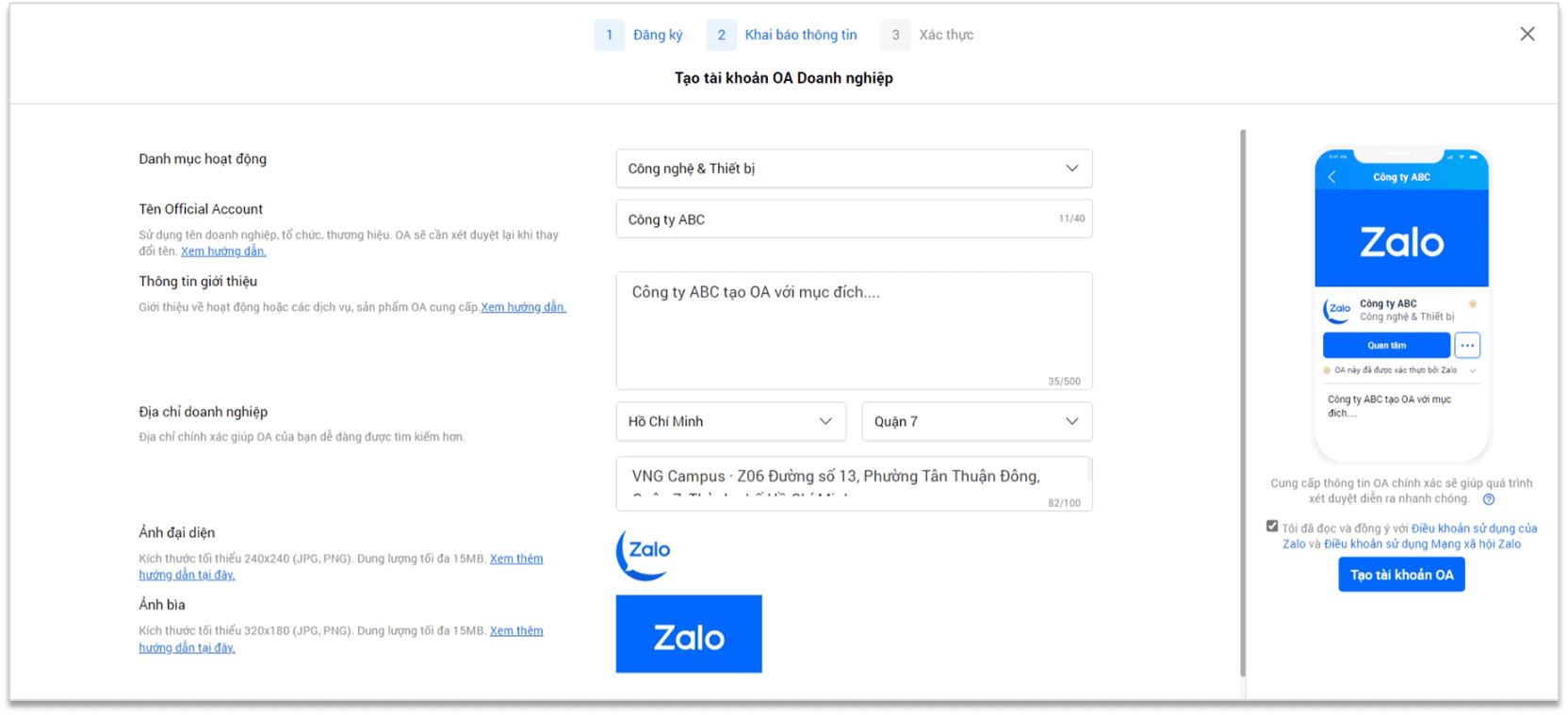
Điền đầy đủ các trường thông tin Zalo OA Doanh Nghiệp
Sau khi đã điền đầy đủ các thông tin, bạn nhấn chọn “Tạo tài khoản OA”.
Thiết lập Zalo Official Account xác thực
Sau khi bạn đã tạo tài khoản OA xác thực, hãy hoàn tất quá trình xác thực trong vòng 14 ngày để hoành thành việc đăng ký. Việc xác thực sẽ giúp bạn khai thác tối đa những tính năng mà OA doanh nghiệp mang lại.
Để xác thực tài khoản, bạn xác thực theo 3 cách sau:
- Cách 1: xác thực khi tên OA đặt theo tên doanh nghiệp hoặc hộ kinh doanh.
- Cách 2: xác thực khi tên OA là tên thương hiệu hoặc nhãn hiệu.
- Cách 3: xác thực khi tên của OA là tên giao dịch khác.
! Lưu ý:
- Để có thể đăng ký OA thành công, doanh nghiệp cần phải hoạt động trong những ngành nghề đã được pháp luật Việt Nam quy định cụ thể.
- Các hoạt động kinh doanh không được phép đăng ký OA nếu chúng gây nhầm lẫn hoặc lừa đảo trong lĩnh vực tài chính, chẳng hạn như quyền chọn nhị phân, phát hành tiền mã hóa công khai, hoặc các vấn đề liên quan đến tiền ảo, đấu giá kiểu thầu, cũng như các mô hình kinh doanh tương tự.
- Đối với những doanh nghiệp hoạt động trong các lĩnh vực tài chính, ngân hàng và bảo hiểm (theo quy định của pháp luật Việt Nam), cần thực hiện việc xác thực tài khoản để có thể sử dụng OA. Điều này bao gồm nhiều loại hình dịch vụ như tín dụng, tiền gửi, chứng khoán, ví điện tử, dịch vụ thanh toán trung gian, bảo hiểm, đại lý bảo hiểm, và dịch vụ thuế…
Nếu bạn có bất kỳ thắc mắc nào, vui lòng cung cấp OA ID và gửi email hoặc nhắn tin với BQT ZOA để được phản hồi nhanh nhất.
Thiết lập đăng ký URL tùy biến cho trang Zalo OA
Việc thiết lập URL tùy biến sẽ giúp doanh nghiệp tăng tính tin cậy, mức độ nhận diện thương hiệu và giúp tài khoản OA được tìm kiếm dễ dàng hơn trên Zalo. Để tạo URL tùy biến, bạn đọc làm theo các bước dưới đây.
Bước 1: Truy cập vào trang quản lý OA
Bạn truy cập vào trang https://oa.zalo.me/manage/oa và chọn tài khoản OA cần chỉnh sửa URL.
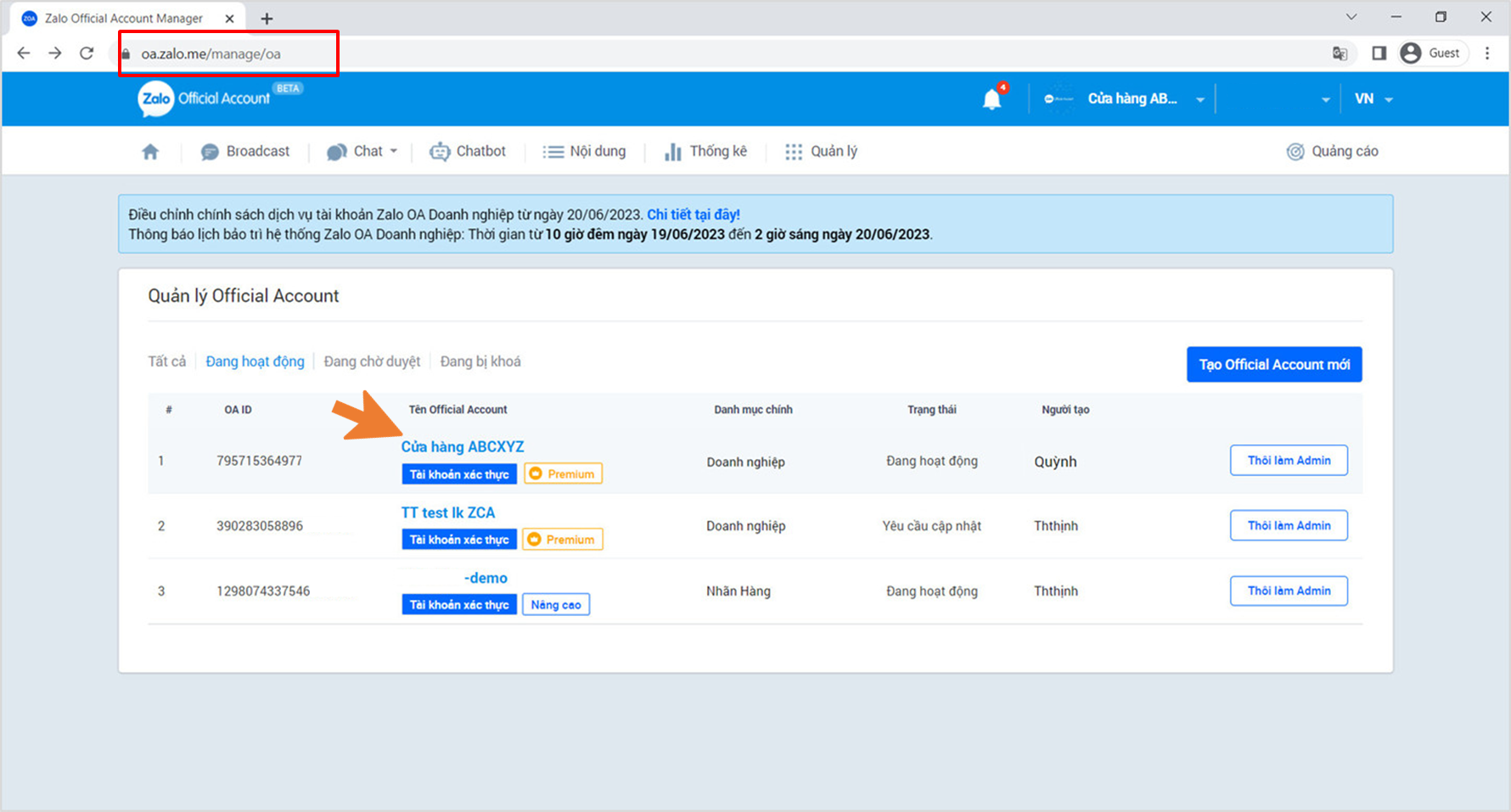
Truy cập vào trang quản lý OA và chọn OA cần chỉnh sửa
Bước 2: Truy cập vào “Thông tin tài khoản”
Tại trang quản lý OA, bạn chọn “Quản lý” → “Quản lý tài khoản” → chọn tiếp “Thông tin tài khoản”.
Hoặc bạn có thể truy cập trực tiếp bằng đường dẫn sau nhanh: https://oa.zalo.me/manage/account
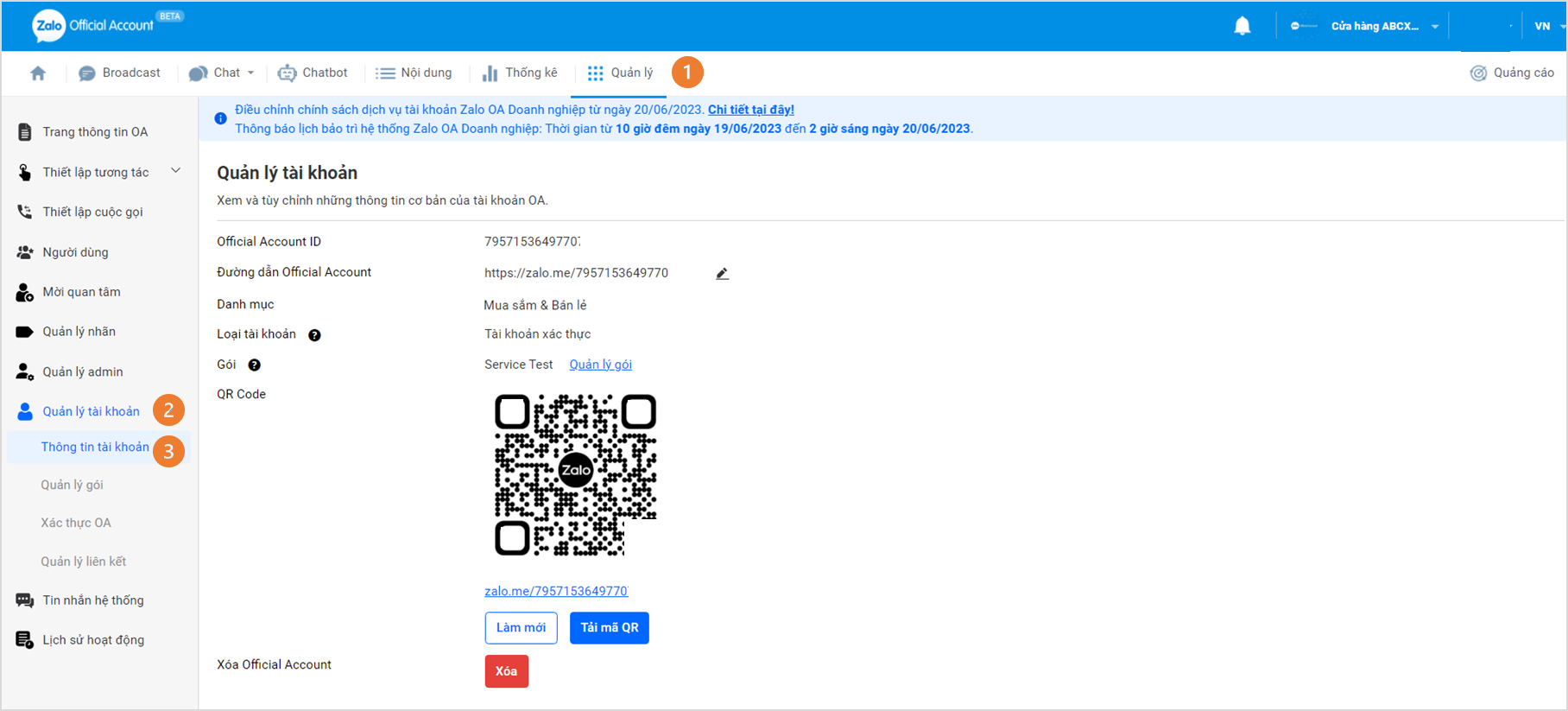
Truy cập trang thông tin tài khoản
Bước 3: Chỉnh sửa URL
Bạn nhấn chọn biểu tượng để tiến hành chỉnh sửa. Sau khi đã chỉnh sửa xong, nhấn “Lưu” để gửi yêu cầu duyệt thay đổi đến Ban Quản Trị Zalo Official Account.
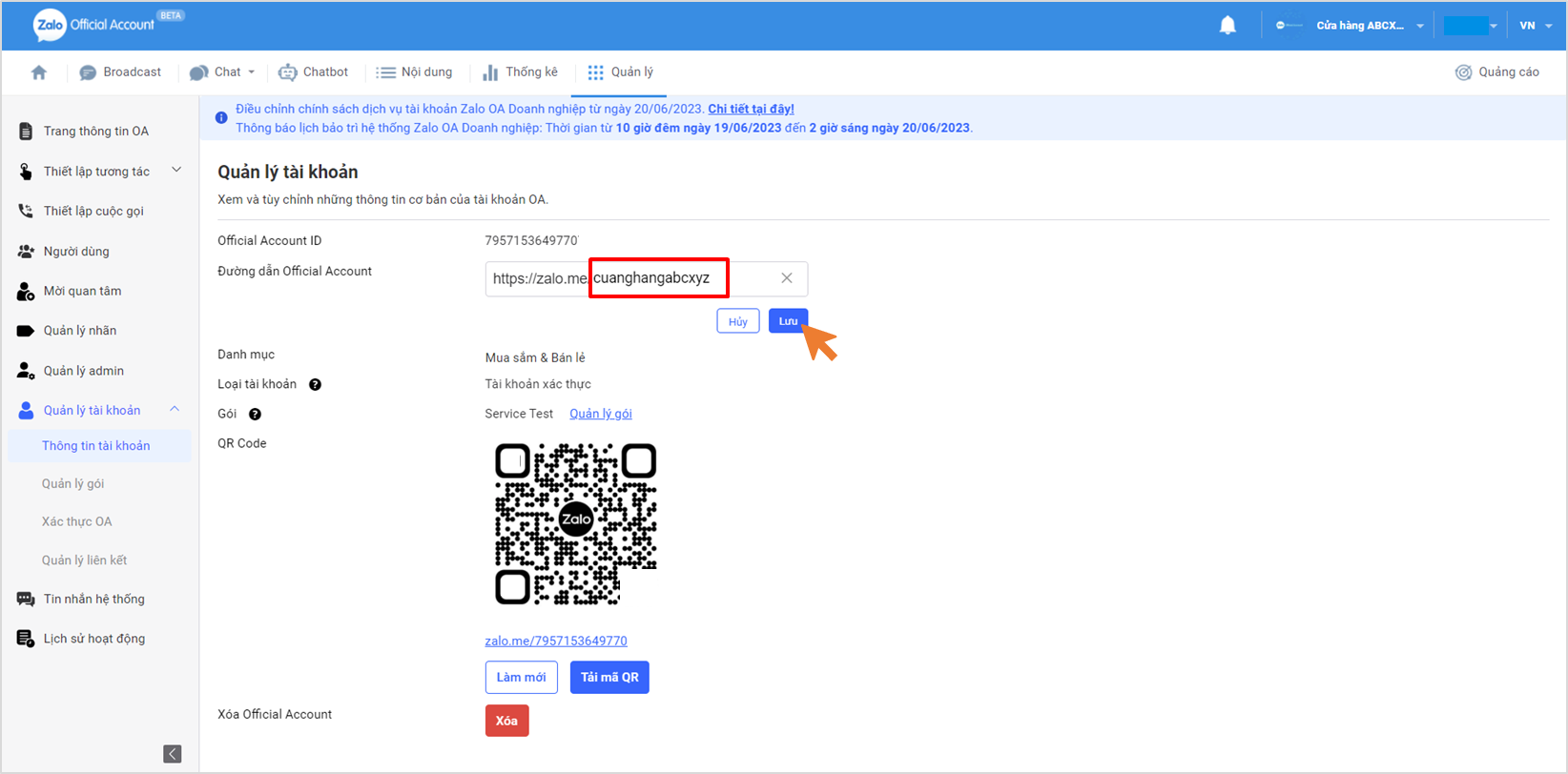
Chỉnh sửa URL
Bước 4: Theo dõi kết quả
- BQT Zalo OA sẽ xem xét yêu cầu đăng ký URL tùy chỉnh theo quy trình và quy định trong khoảng thời gian 3 ngày làm việc, nhưng trong một số trường hợp, thời gian xử lý có thể lâu hơn.
- Trong quá trình phê duyệt, BQT Zalo OA có thể yêu cầu OA cung cấp thêm thông tin hoặc tài liệu khác nhằm đảm bảo rằng Doanh nghiệp/HKD có quyền sở hữu tên thương hiệu/nhãn hiệu đã được cấp bảo vệ theo quy định của pháp luật Việt Nam hoặc quốc tế.
Bước 5: Nhận kết quả
Kết quả xét duyệt đăng ký URL tùy biến sẽ được gửi tin nhắn thông báo đến Quản trị viên của OA và thông báo ở mục “Tin nhắn hệ thống” trên trang admin OA
Thiết lập thanh Menu trong Zalo OA
Thanh menu là một công cụ hữu ích giúp người dùng dễ dàng truy cập nhanh các thông tin cần thiết từ trang thông tin OA hoặc ngay tại khung chat với OA.
Cách thiết lập thanh menu
Bước 1: Bạn truy cập trang Official Account tại https://oa.zalo.me/manage/oa và chọn OA muốn điều chỉnh.
Bước 2: Chọn mục “Quản lý” ➞ chọn “Thiết lập tương tác” ➞ “Thiết lập menu”.
Bước 3: Lựa chọn loại menu chính khi thiết lập (chỉ được chọn 1 trong 3 menu khi thiết lập).
Bước 4: Nhập các thông tin thiết lập. Khi quá trình thiết lập hoàn tất, thanh menu sẽ xuất hiện ở hai vị trí: trang cửa sổ trò chuyện và trang thông tin OA.
Cách thiết lập menu chính
Tên menu: tối đa 20 ký tự.
Thanh menu có 3 vị trí: trái – giữa – phải (OA có thể thiết lập tối đa 3 menu và tối thiểu 1 menu).
Chọn loại hành động: OA có thể chọn 1 trong các loại sau:
- Mở menu con: đây là một tùy chọn trong menu cho phép tạo ra nhiều menu con bên trong, nhưng số lượng menu con tối đa là 20 để cải thiện trải nghiệm người dùng. Những OA có nhiều hơn 20 menu con vẫn có thể sử dụng, tuy nhiên khi lưu các thay đổi sẽ nhận thông báo lỗi.
- Truy vấn tự động: chức năng này được thiết kế để cải thiện sự giao tiếp tự động giữa OA và khách hàng. Khi người dùng nhấn vào menu, hệ thống sẽ nhận biết rằng họ đang gửi một yêu cầu và sẽ đáp ứng theo nội dung mà đã được cài đặt trước.
- Mở trang web: cho phép OA chèn đường link dẫn đến website doanh nghiệp.
- Gọi điện: OA có thể thiết lập số hotline của doanh nghiệp để khách hàng có thể chủ động liên lạc.
- Mở danh sách bài viết: khi truy cập khách hàng sẽ được chuyển trực tiếp đến danh sách bài viết của OA
- Quét QR Code: khi lựa chọn, khách hàng sẽ được chuyển đến trang quét mã QR của ứng dụng Zalo.
- Kích hoạt Zalo Chatbot: chọn kịch bản mà OA đã tạo.
- Truy vấn hệ thống bên thứ 3: là cách kết hợp để lấy hoặc lưu dữ liệu giữa OA và hệ thống bên thứ 3 (có thể là hệ thống của chính doanh nghiệp hoặc của đối tác).
Cách thiết lập menu nhanh
Tên menu nhanh: Hiển thị thanh menu ngay trong khung chat giúp người dùng dễ dàng tìm thấy thông tin (Tối đa 20 ký tự)
Thanh menu: có thể tạo tối đa 6 menu nhanh
Chọn loại hành động: OA có thể chọn 1 trong các loại sau:
- Truy vấn tự động.
- Gọi điện.
- Mở danh sách bài viết.
- Quét mã QR.
- Kích hoạt chatbot (chọn kịch bản chatbot đã tạo).
- Truy vấn hệ thống bên thứ 3.
Thiết lập quyền Admin trong Zalo OA
Thiết lập quyền Admin trong Zalo OA giúp bạn dễ dàng phân quyền cho các thành viên quản lý và vận hành tài khoản Zalo Official Account một cách hiệu quả và an toàn. Để thiết lập phân quyền, bạn làm theo các bước dưới đây:
Bước 1: Truy cập vào đường dẫn http://oa.zalo.me/manage và đăng nhập tài khoản Zalo. Sau đó, bạn chọn OA cần thiết lập.
Bước 2: Chọn mục “Quản lý” → chọn tiếp “Quản lý admin”.
Bước 3:
- Để thay đổi thông tin admin hiện tại, bạn chọn “Xóa” hoặc “Sửa” trong mục thao tác.
- Để thêm admin mới, chọn “Mời làm admin” → nhập số điện thoại người muốn phân quyền quản lý → chọn “Kiểm tra” để xem thông tin tài khoản Zalo → lựa chọn phân quyền phù hợp → chọn “Gửi lời mời” để hoàn tất.
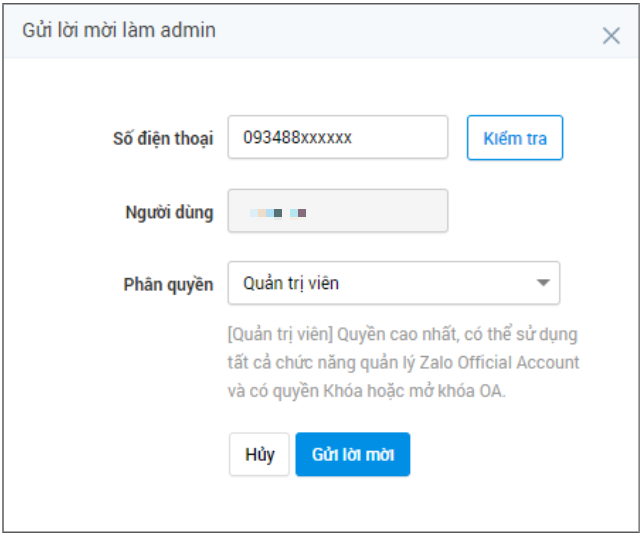
Phân quyền admin cho tài khoản Zalo
Bước 4: Người được phân quyền sẽ xác nhận thông qua ứng dụng Zalo trên điện thoại.
- Người được phân quyền chọn “Đồng ý” tại “Lời mời làm Admin” trên điện thoại.
- Khi người dùng được mời chấp nhận, OA sẽ nhận thông tin phản hồi từ tài khoản Zalo Official Account.
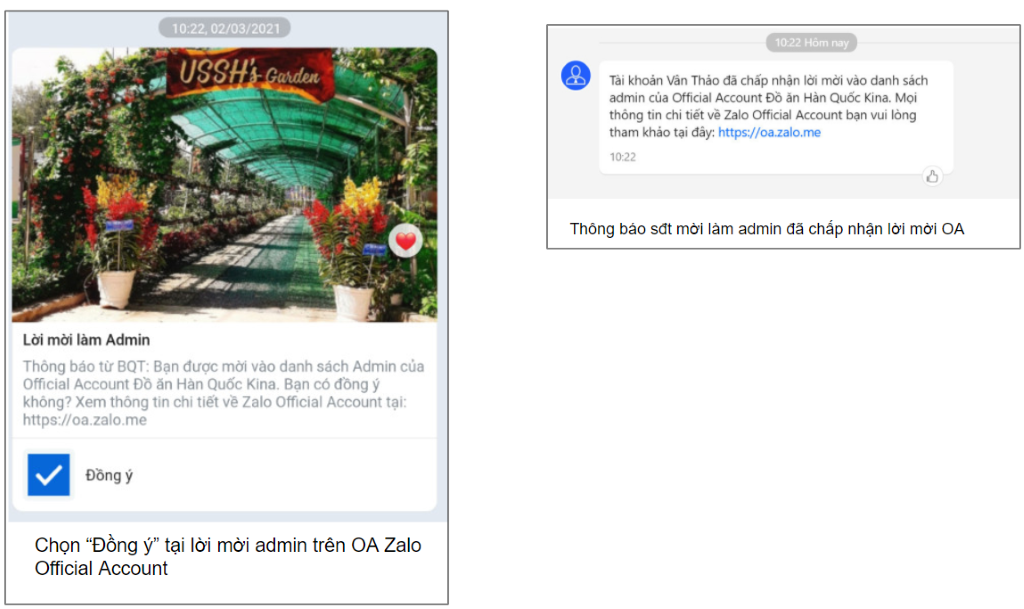
Người được mời xác nhận lời mời qua Zalo trên điện thoại
Thiết lập đăng ký thành viên trên Zalo OA
Với tính năng đăng ký thành viên trên Zalo OA, khách hàng có thể chủ động chia sẻ thông tin của mình cho doanh nghiệp, từ đó thông tin khách hàng sẽ được lưu lại. Dưới đây là hướng dẫn đăng ký thành viên trên Zalo OA:
Bước 1: Truy cập trang quản lý tài khoản OA https://oa.zalo.me/manage/dashboard và chọn “Quản lý” → chọn tiếp “Thông tin tài khoản” → “Thiết lập menu”.
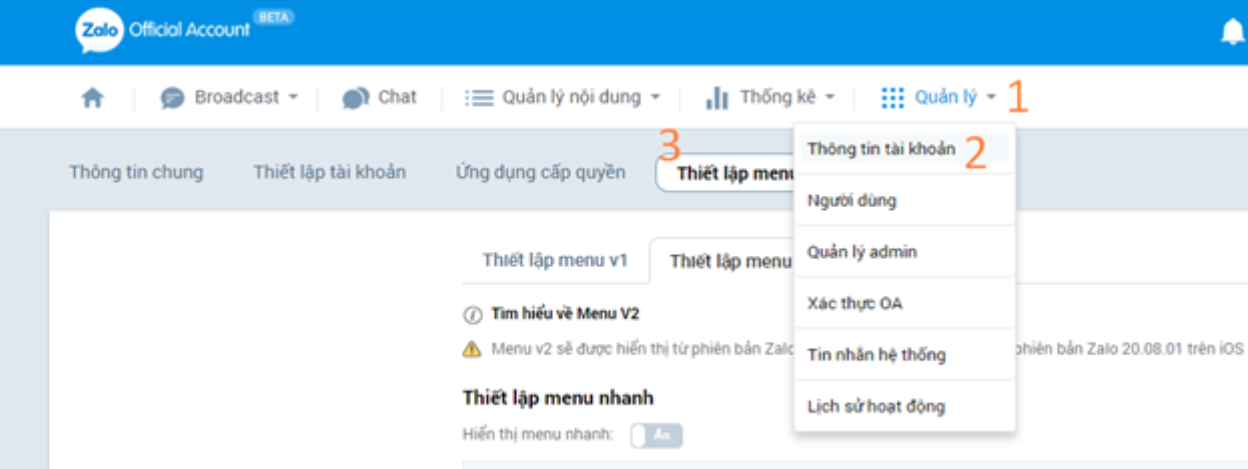
Tại giao diện, chọn “Thông tin tài khoản” → “Thiết lập menu”
Bước 2: Tại phần “Cú pháp truy vấn thông tin thành viên” bạn nhập từ khóa #membership để thiết lập menu liên kết với tài khoản quản trị.

Nhập từ khóa #membership tại “Cú pháp truy vấn thông tin thành viên”
Bước 3: Tại menu, bạn chọn “Thêm mục” → Nhập tên mục → chọn Loại tương tác: “Truy vấn tự động” → Chi tiết nhập #membership và ấn “Lưu” để hoàn tất.
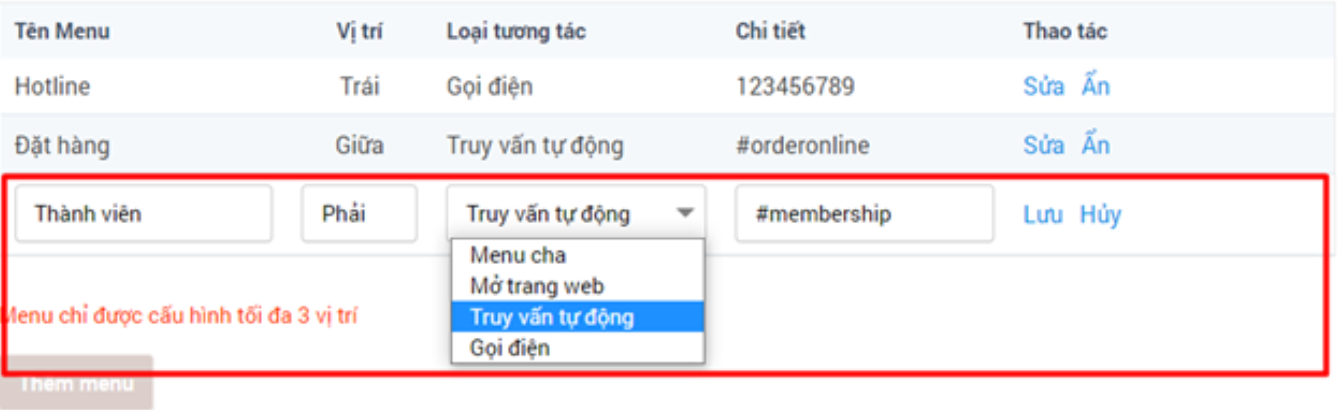
Giao diện thiết lập đăng ký thành viên
- Tên menu: bạn đặt tên menu theo nhu cầu, ví dụ: Thành viên.
- Vị trí: có thể đặt vị trí theo mong muốn. Ví dụ: phải.
- Loại tương tác: truy vấn tự động.
- Chi tiết: #membership.
Sau khi hoàn tất thiết lập, giao diện thiết lập menu hiển thị như sau:
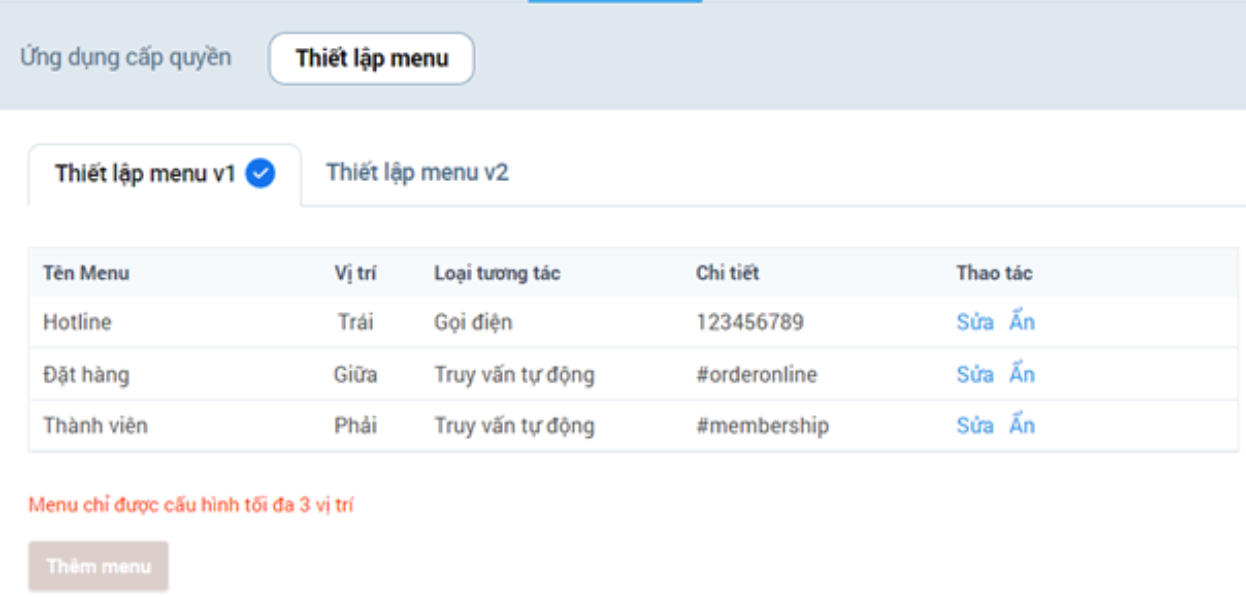
Hoàn tất thiết lập menu
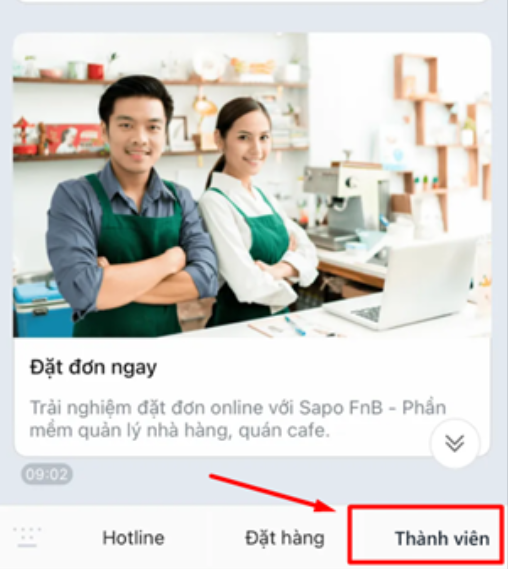
Menu hiển thị trên Zalo OA
Kết luận
Thiết lập Zalo OA là bước quan trọng giúp doanh nghiệp tiếp cận khách hàng hiệu quả trên Zalo. Với sự phát triển mạnh mẽ của Zalo tại Việt Nam, việc sở hữu một Zalo OA được tối ưu sẽ là yếu tố then chốt giúp doanh nghiệp của bạn tăng khả năng cạnh tranh và nâng cao uy tín doanh nghiệp. Trên đây là hướng dẫn chi tiết thiết lập Zalo OA mà Shop Cloud mang đến cho bạn. Hy vọng với những thông tin trên sẽ giúp bạn đọc xây dựng một kênh Zalo OA ưu việt.
Zalo Mini App đang là xu hướng mới trong bán hàng online, với ưu điểm nổi bật:
– Tiết kiệm đến 90% chi phí so với làm Super App với hoạt động tương tự
– Tối ưu 80% chi phí so với sàn TMĐT
– Miễn phí quảng cáo đến 70 triệu người dùng Zalo
– Theo dõi hành vi mua hàng và bám đuổi khách hàng dễ dàng
– Dễ dàng tạo chiến dịch, ưu đãi cho khách hàng trung thành, tăng tỷ lệ chốt deal
Chỉ từ 2 triệu/tháng sở hữu Zalo Mini App độc quyền chỉ có tại Shop Cloud!
Để lại SĐT để nhận DEMO Zalo Mini App MIỄN PHÍ!
Hotline: 098 154 9988
Email: admin@ezsale.vn